- Aunque la compatibilidad con Windows XP se eliminó hace mucho tiempo, los usuarios nostálgicos de todo el mundo todavía utilizan este sistema operativo.
- Si es un orgulloso propietario de XP que busca mejorar su privacidad mientras navega por la web, esta guía fue hecha para usted.
- Consulte más información útil en nuestro Página de Windows XP y Centro de soluciones VPN.
- Explore nuestro Guías de VPN así como para estar en contacto con todas las noticias que cubren esta industria.

La compatibilidad con Windows XP se suspendió hace mucho tiempo y este sistema Windows, que alguna vez fue tan querido, está fuera de lugar para la mayoría de usuarios.
Sin embargo, todavía hay algunos nostálgicos que encuentre el más adecuado para el trabajo, debido a los bajos requisitos y compatibilidad con componentes anticuados. Y esas personas también necesitan que se marquen sus casillas de privacidad.
Una de las principales razones por las que incluso los seguidores más fieles están considerando actualizarse radica en el hecho de que Windows XP no es tan seguro de usar nunca más.
En cuanto a la seguridad, tendrá dificultades para proteger sus datos y privacidad mientras usa Windows XP. Sin embargo, hay formas de, al menos, mejorarlo. El primer paso es ocultar su dirección IP.
Para ello, preparamos algunas instrucciones sobre cómo ocultar su dirección IP en Windows XP. Asegúrate de revisarlos a continuación.
Pero primero, no saltemos la importancia de este procedimiento y cuánto significa en la navegación web moderna. Al ocultar su dirección IP, evita que el ISP u otros rastreadores se apoderen de su ubicación y datos personales.
Con algunas herramientas, como las VPN, cambia la dirección IP proporcionada por su ISP por la IP de cualquier servidor dado.
¿Qué es una dirección IP? Es la identificación generada aleatoriamente proporcionada por su ISP. Es diferente para cada usuario. Su dirección IP deja rastros donde quiera que vaya mientras navega.
Algunos sitios rastrearán su IP y usarán su ubicación geográfica y comportamiento en línea para crear un perfil o patrón, si lo desea, de sus esfuerzos en línea. Y a algunas personas (incluidos nosotros) no les gusta compartir datos personales con fisgones corporativos.
Además, algunos sitios ofrecen contenido restringido geográficamente. En caso de que no sea del país o región admitidos, no podrá acceder a ese contenido.
Afortunadamente, con VPN, proxy o Tor, debería poder superar esas restricciones y disfrutar de Internet gratis como se supone que debe ser.
Las 5 mejores VPN que recomendamos
 |
59% de descuento disponible para planes de dos años |  Consultar oferta! Consultar oferta! |
 |
79% de descuento + 2 meses gratis |
 Consultar oferta! Consultar oferta! |
 |
85% de descuento! Sólo 1,99 $ por mes durante el plan de 15 meses |
 Consultar oferta! Consultar oferta! |
 |
83% de descuento (2,21 $ / mes) + 3 meses gratis |
 Consultar oferta! Consultar oferta! |
 |
76% (2.83$) en plan de 2 años |
 Consultar oferta! Consultar oferta! |
¿Cómo puedo ocultar mi dirección IP en Windows XP?
- Usar el servicio VPN
- Oculte su IP con el truco del símbolo del sistema
- Prueba el servidor proxy
- Prueba el navegador Tor
1. Usar el servicio VPN
Ahora, este es un tema delicado. Todos somos conscientes del enorme crecimiento del mercado de servicios VPN. Sin embargo, no muchas de las mejores soluciones son compatibles con Windows XP. La industria simplemente está renunciando a Windows XP por razones obvias.
Incluso Microsoft descontinuó el soporte para Windows XP.
Por las razones aparentes, puede optar por actualizar a una versión posterior de Windows o comprobar la escasa cantidad de VPN que admiten Windows XP.
Con la solución VPN confiable, debería poder reemplazar su dirección IP con varios servidores dedicados diferentes basados en varias ubicaciones. Cuando se trata del dilema de utilizar soluciones VPN gratuitas o de pago, asegúrese de consultar nuestra información al respecto. aquí.

Una solución altamente calificada disponible para Windows XP no es otra que ExpressVPN, un líder confiable en el Industria de VPN que garantiza ofrecerle una privacidad suprema sin afectar a la actuaciones.
Hablando de rendimiento, todos sabemos que XP ya no es el último y mejor sistema operativo desde hace mucho tiempo. Esta es la razón por la que la velocidad es esencial y ExpressVPN ofrece un ancho de banda ilimitado y servidores ultrarrápidos con cobertura global.
ExpressVPN oculta su dirección IP y cifra los datos de su red para que pueda mantenerse seguro y anónimo cada vez que se conecta, además lo hace para cada dispositivo que posee bajo un solo suscripción.
Equipada con las mejores herramientas de encriptación y protección contra fugas, esta VPN es su socio de confianza en la lucha contra piratas informáticos y espías. Se incluyen herramientas adicionales orientadas a la seguridad, como la prueba de fugas de DNS, la prueba de fugas de WebRTC, el generador de contraseñas y una verificación de seguridad de 10 pasos.

ExpressVPN
¿Sigue funcionando con Windows XP? ¡Únase a ExpressVPN para disfrutar del ambiente retro de su sistema operativo sin comprometer la privacidad!
Compre ya
2. Cambia tu IP con el truco del símbolo del sistema
En los días en que Windows XP estaba en su apogeo, algunos usuarios expertos encontraron la manera de ocultar su dirección IP con unos simples pasos en el símbolo del sistema.
Sin embargo, existe una limitación en la cantidad de veces que puede cambiar su dirección IP a una alternativa. Esto probablemente no funcionará en versiones posteriores del sistema operativo Windows, pero parece que funcionó bien para los usuarios de XP en un pasado no muy lejano.
Siga las instrucciones a continuación para cambiar su dirección IP predeterminada por una nueva que se genera aleatoriamente en Windows XP:
- Navegar a ¿Cuál es mi sitio IP? a averigua tu IP actual.
- Abierto Comienzo y luego el Ejecutar consola elevada.
- En la línea de comando, escriba cmd y presione Ingresar.
- En la línea de entrada, escriba el siguiente comando y presione Entrar:
- ipconfig / release
- Cierre el símbolo del sistema y abra Inicio> Conectarse a> Mostrar todas las conexiones.
- Haga clic derecho en Conexión de área local y abrir Propiedades.
- Haga clic derecho en Protocolo de Internet (TCP / IP) y abrir Propiedades.
- Comprobar el use la siguiente dirección IP e inserte estos valores en los campos Dirección IP y Máscara de subred:
- 111.111.111.111
- 255.0.0.0
- Haga clic en Aceptar y espere aproximadamente 30 segundos.
- Ahora, regrese a Conexión de área local> Propiedades> Protocolo de Internet (TCP / IP)> Propiedades.
- Comprobar el Obtener la dirección IP automáticamente cuadro y confirme los cambios.
Eso es. Su dirección IP personal debería cambiar después de estos pasos.
3. Prueba el servidor proxy
Además de las VPN, también hay un servidor proxy que puede resultar útil. Para aclarar las cosas, Proxy no es lo mismo que una VPN.
La red privada virtual cubre toda la conexión del dispositivo, mientras que los proxies se vinculan principalmente con los navegadores. No obstante, debido a la falta de opciones en el departamento de VPN, es posible que desee reconsiderar el uso de un proxy en lugar de VPN.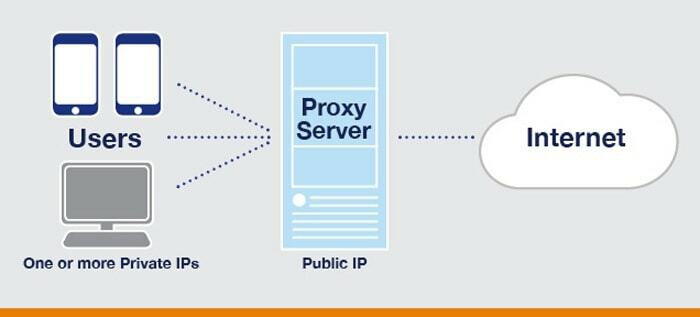
Proxy es el intermediario entre usted y el sitio al que desea acceder. Toma su dirección IP y la reemplaza por la pública, lo que hace que el seguimiento sea casi imposible.
Hay muchos servidores Proxy, tanto versiones gratuitas como premium. En comparación con las soluciones VPN, seguramente puede utilizar la mayoría de las soluciones proxy.
Aquí está la lista de los más populares:
- Hidester
- Escondeme
- ProxySite.com
- Anonymouse.org
¿Necesita ayuda para configurar un servidor proxy global en Windows 10? Verificar esta guía paso a paso.
4. Prueba el navegador Tor
Por último, no podemos pasar por alto el navegador más seguro del que probablemente haya oído hablar cada vez que alguien aporta privacidad a la conversación.
Sí, es el navegador Tor. Tor (The Onion Router) es el proyecto de privacidad de Internet de código abierto empaquetado en un navegador multifuncional.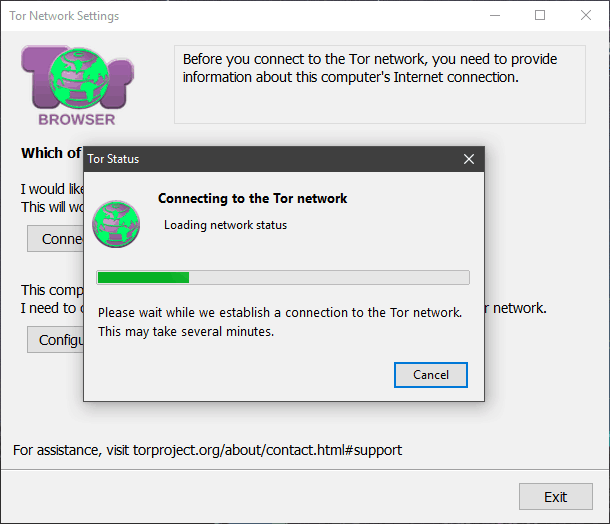
Ralentiza un poco su conexión, pero proporciona a los usuarios un anonimato casi completo. Además, puede usarlo para acceder a la Dark Web (o Deep Web) si está interesado en eso.
No obstante, este programa es completamente gratuito y debería funcionar en la plataforma Windows XP sin ningún problema. Puedes descargar el navegador Tor aquí.
Consulte esta guía y aprenda a descargar y usar el navegador Tor en Windows 10.
Deberias hacer eso. Si todavía es un orgulloso propietario de Windows XP y desea mantenerse al día y proteger su privacidad, estas instrucciones deberían hacerle justicia.
Además, no olvide compartir sus pensamientos y preguntas en la sección de comentarios a continuación.
Preguntas frecuentes
Usar el servicio VPN
Oculte su IP con el truco del símbolo del sistema
Prueba el servidor proxy
Prueba el navegador TorAbre el Panel de control -> Conexiones de red -> Crear una nueva conexión -> Asistente de nueva conexión y elige el Conexión de red privada virtual opción, luego siga las instrucciones que aparecen en pantalla para completar el proceso de configuración.
Abre el Panel de control -> Conexiones de red y haga clic derecho en Conexión de área local. Seleccione Propiedades -> Protocolo de Internet (TCP / IP) -> Propiedades y revisa el Use la siguiente dirección IP opción. Complete los detalles solicitados y presione OK para validar las acciones.
Abre el Panel de control -> Conexiones de red y elija el icono correspondiente a su conexión de PC activa. Cambie al Apoyo pestaña y verá su dirección IP actual debajo de la Estado de conexión.


